TrueNAS Core做底层 安装黑群晖7.2
编辑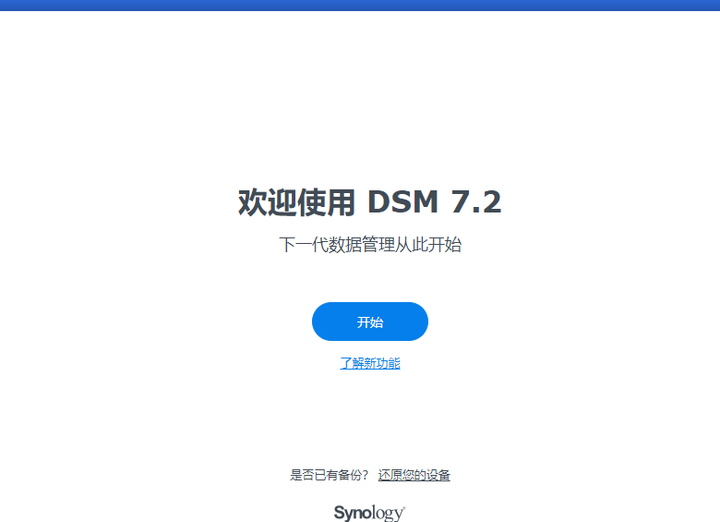
为啥又套了一个nas呢? 作为一个NAS,truenas是真的够简单,我只把truenas当做一个NAS,只是用共享功能。 我喜欢把功能与存储分开,自带的监狱 插件 什么的基本也用不到,而我要用的反而要自己装docker 在虚拟机里尝试装了ubuntu,但是本地环境的情况下,我的动态域名用的是爱快,也就导致docker的服务, 它证书不好搞!!!虽然可以用开源等docker插件一整套搞定,但是过于复杂,装来装去装错又删不干净 这时候,想到了群晖,之前用过一段时间黑裙,而黑裙可视化操作确实简单,网络上教程也多,功能方面也很ok,除了占用可能多了点,其他没一点毛病,还有一些官方插件,也很好配合手机 电脑 电视 等使用,就打算把功能做在虚拟机黑裙里面
一、新建硬盘
新建一个引导盘1GB 和一个存储盘1TB

二、准备镜像
① 下载镜像
来源:GXNAS网盘(远程) 下载:引导,安装包, 百度网盘:链接
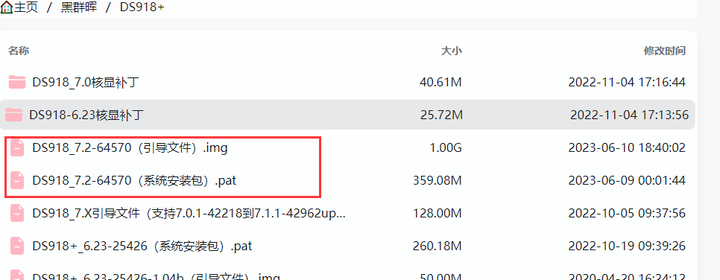

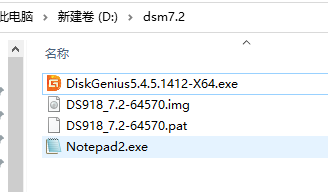
安装包和引导删掉中文哦
diskgenius 用来编辑引导文件grub.cfg ds918.img 下载下载请去掉中文,改短名字 .pat 官网也可以下载 notepad 文本编辑器
② 编辑镜像

1、在博主更新的引导文件简介下可以看到虚拟机是很方便的,这里的话我们只需要注意一下网卡的mac地址即可 2、我这边的话只是用群晖放一些小功能,并且分了1t的容量给群晖,其他存储使用nfs共享硬盘
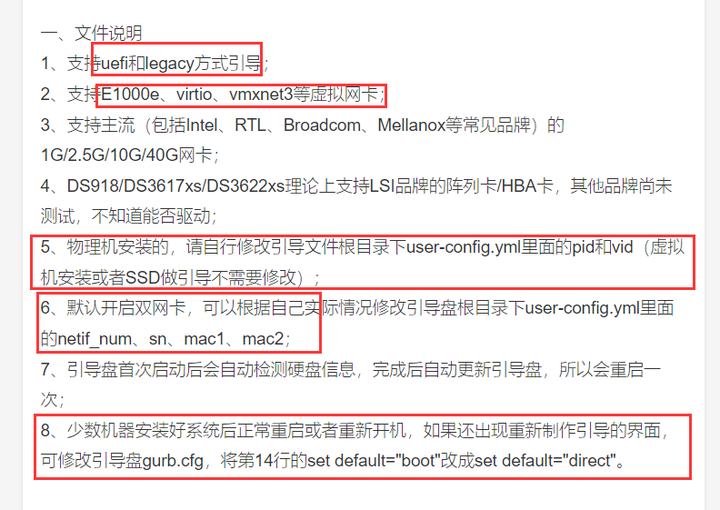
1、通过 diskgenius修改grub.cfg ,磁盘->>虚拟磁盘文件

2、选择img镜像
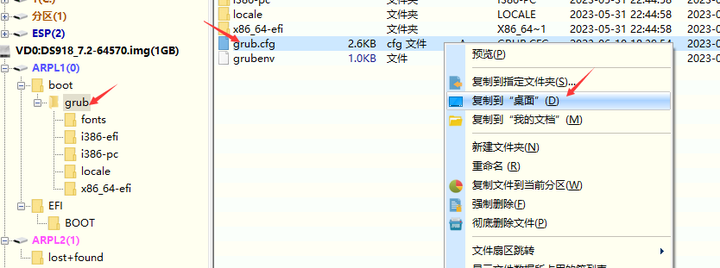
3、记住mac地址 001132123456 001132123457
这边是两块网卡,我只加一个,只需要一块
这个地址可以自己改 也可以使用默认的,主要是和虚拟网卡的mac地址同步

③ truenas 开启smb把引导文件传到nas下
我这边是a2池下面名为 xn 数据集
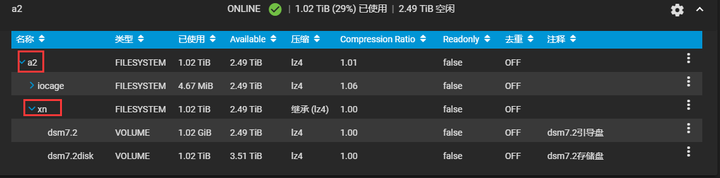
新建一个SMB共享
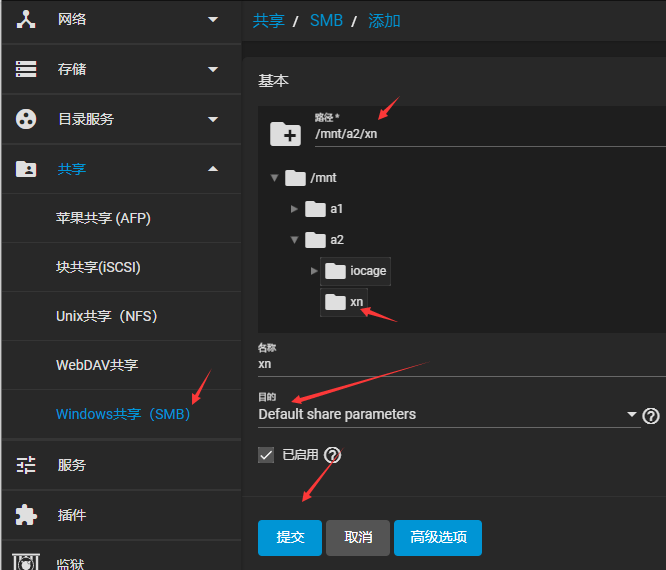
配置SMB的ACL
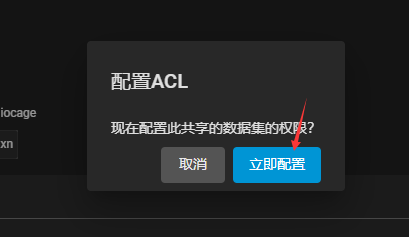
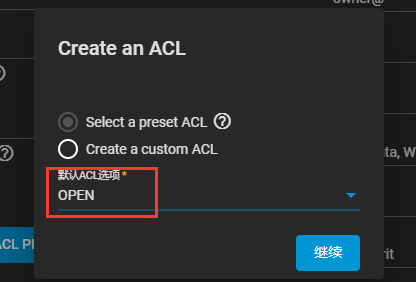
选择为open 就是开放
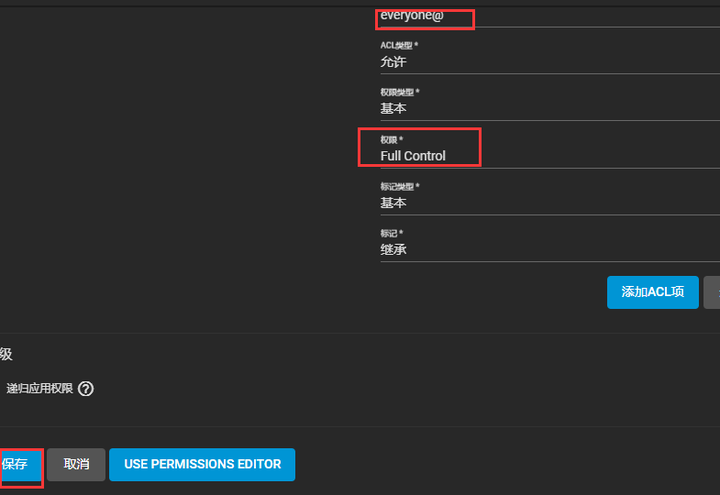
everyone 权限是full control保存
④ windows 链接 此smb分享
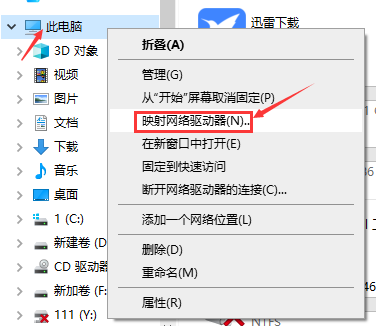

⑤ 将img复制到虚拟机磁盘 dsm7 上

Linux dd 命令用于读取、转换并输出数据。 dd 可从标准输入或文件中读取数据,根据指定的格式来转换数据,再输出到文件、设备或标准输出。 • if=文件名:输入文件名,默认为标准输入。即指定源文件。 • of=文件名:输出文件名,默认为标准输出。即指定目的文件。 bs=bytes:同时设置读入/输出的块大小为bytes个字节 格式如下 if=/mnt/池名称(a2)/数据集(xn)/文件名 是你文件smb共享的地址,注意自己的路径 dd if=/mnt/池名称(a2)/数据集(xn)/文件名 of=/dev/zvol/池名称(a2)/xn/zvol名称 bs=1M dd if=/mnt/a2/xn/DS918_7.2-64570.img of=/dev/zvol/a2/xn/dsm7 bs=1M
三、创建虚拟机
① 添加虚拟机
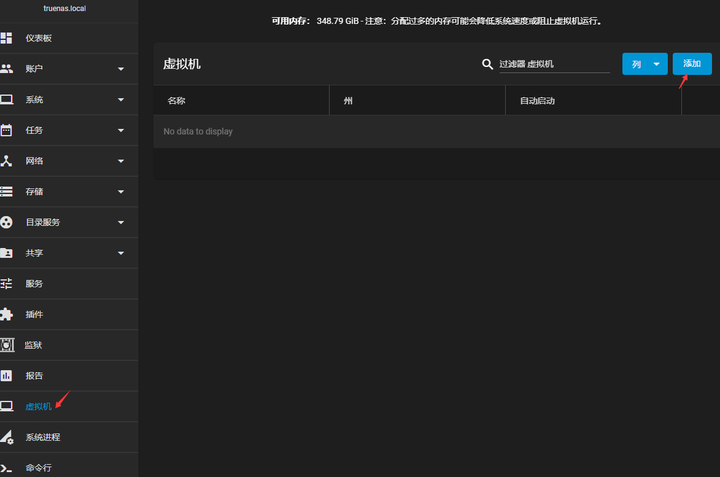
② 操作系统
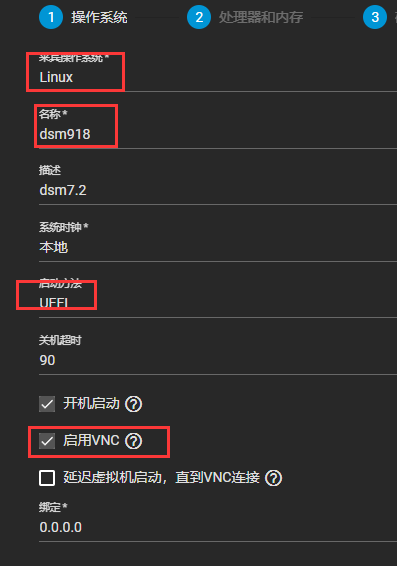
③ 处理器和内存(根据自己配置来)
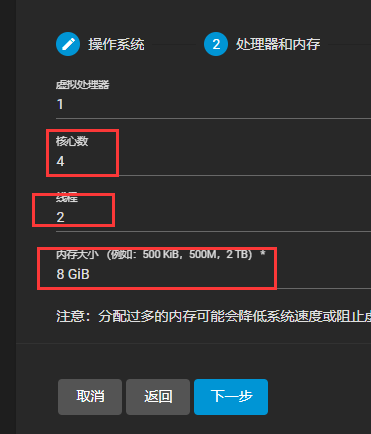
④ 使用现用磁盘镜像
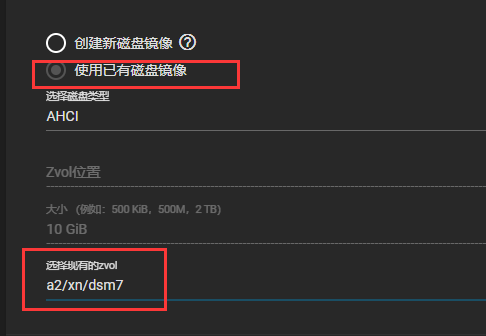
⑤ MAC地址
填写上面让你记住的,或者更改的 00:11:32:12:34:56 ,选择对应dhcp网卡 (重点:如果你要访问宿主nas的服务,要么桥接网卡,要么直通网卡,默认是ping不通宿主机)
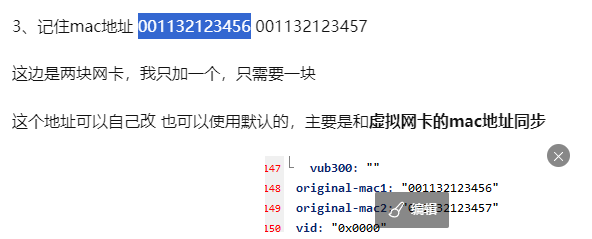
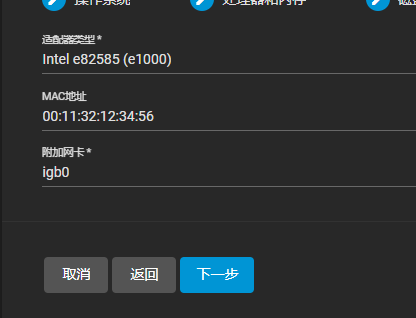
⑥ 完成 开机

群晖助手查找或者路由dhcp列表


四、群晖安装
① 添加硬盘
我这边用的是虚拟盘,不是直通
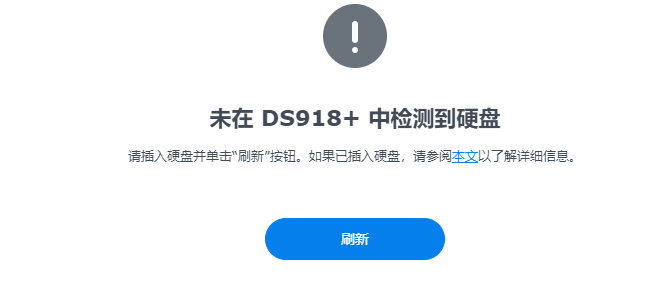
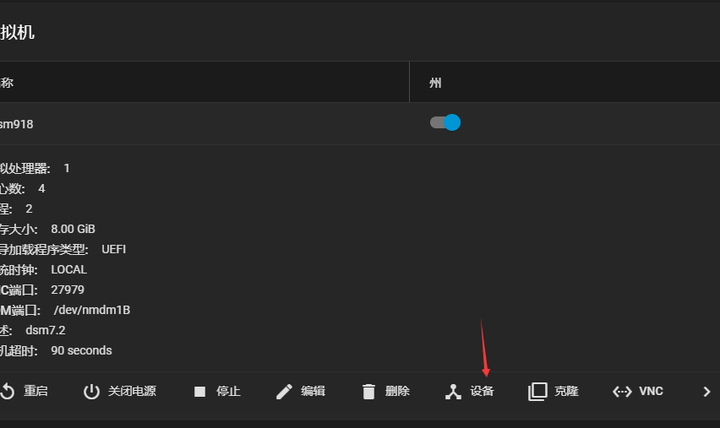
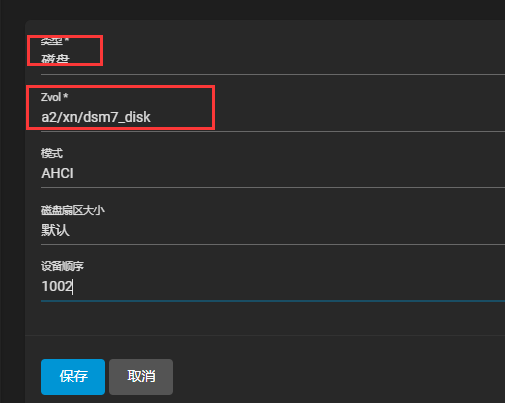
② 安装
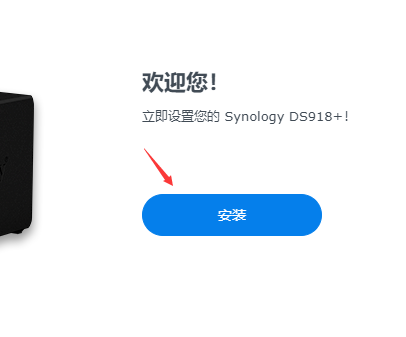
③ 选择操作系统 安装包

④ 确认清空磁盘
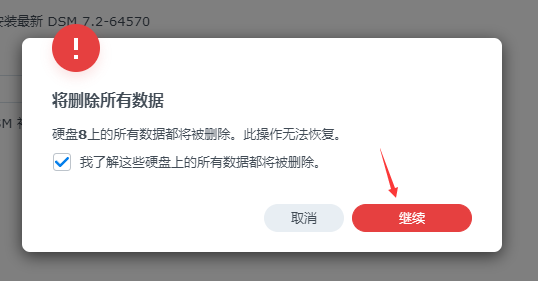
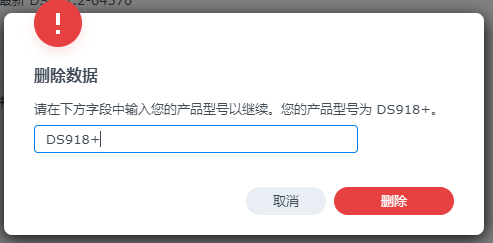
⑤ 等待安装完成
请耐心等待

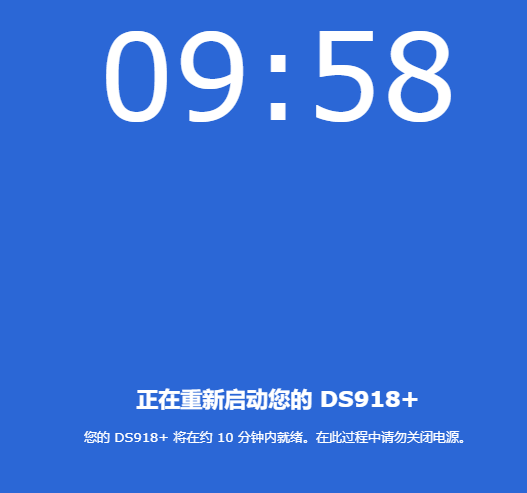
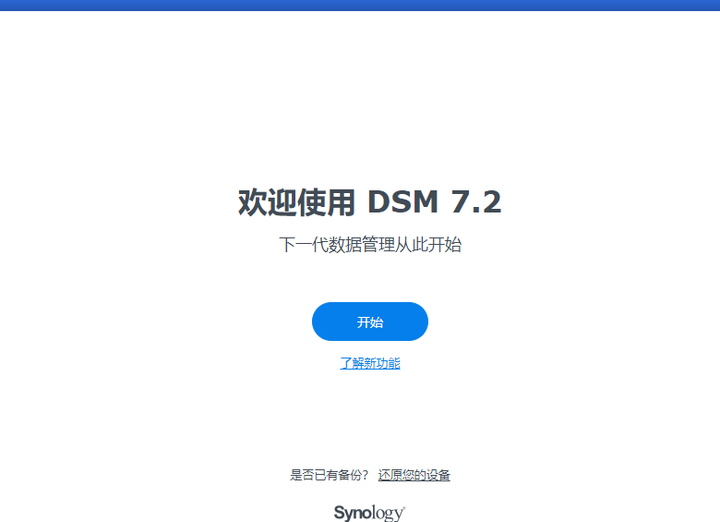
五、群晖设置
① 设置账户 密码
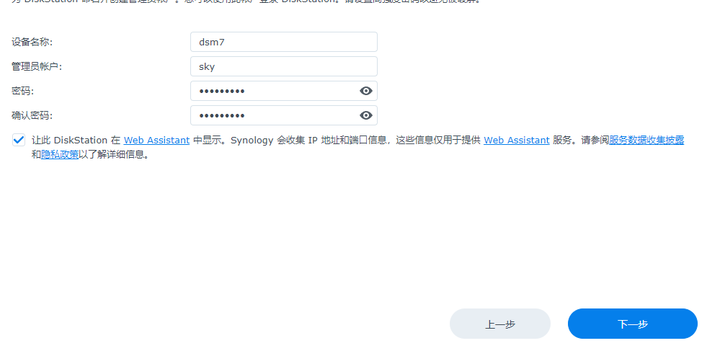
② 手动安装
自动安装 黑裙 你懂的,
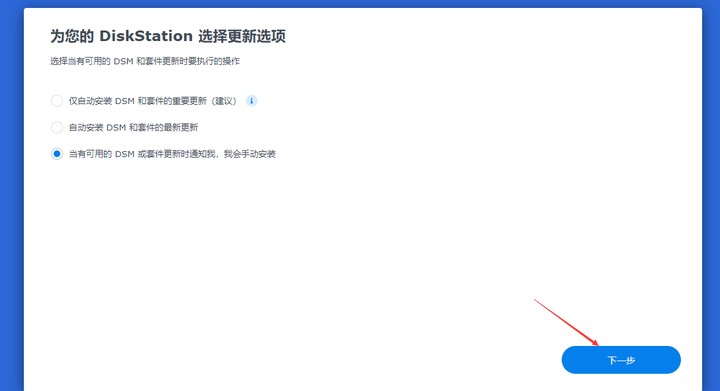
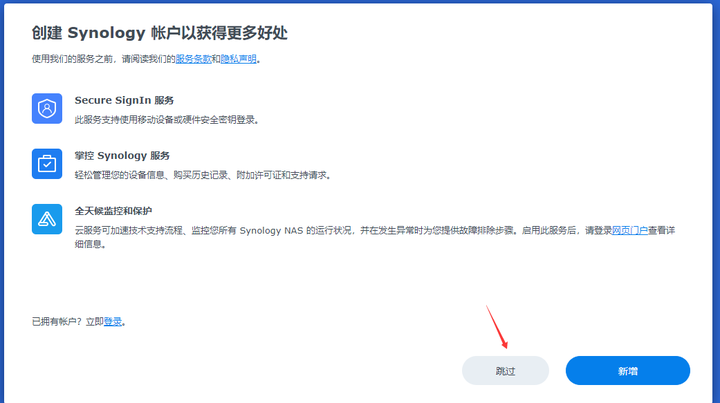
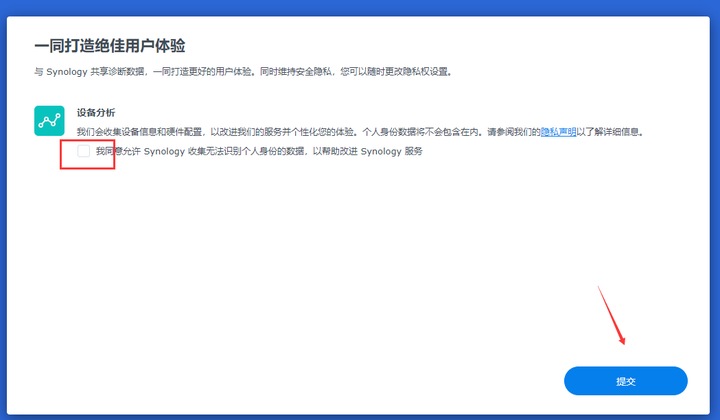
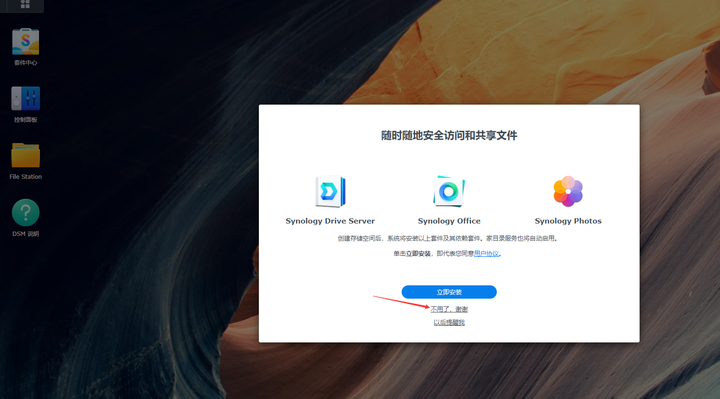
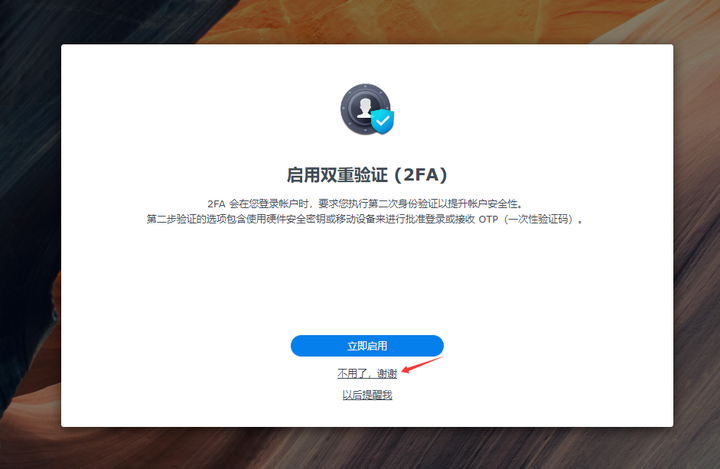

③ 创建存储
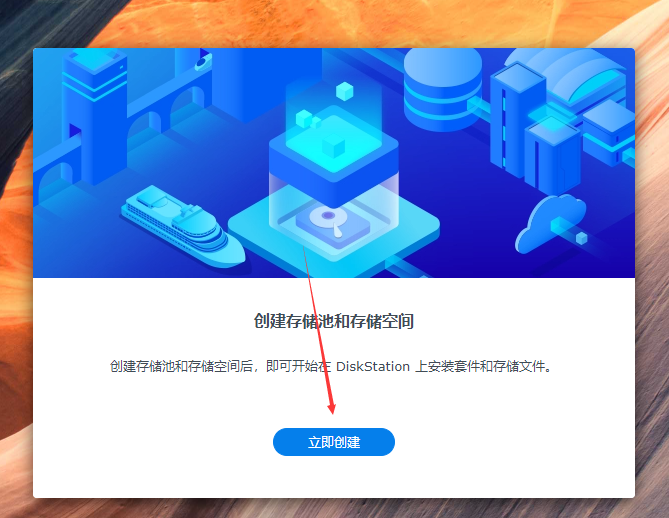

我这里只有一块硬盘 默认即可
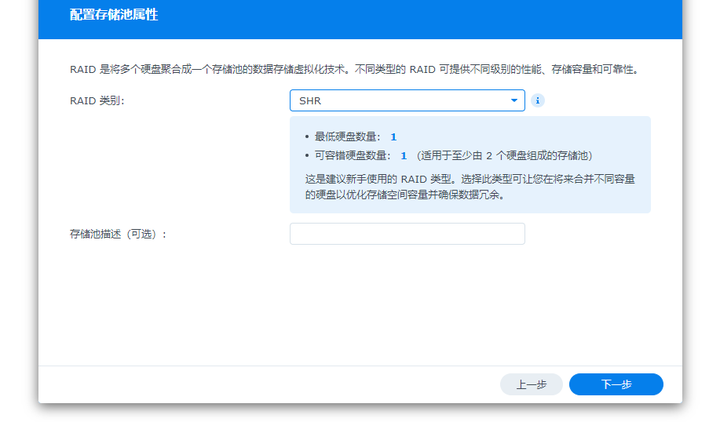
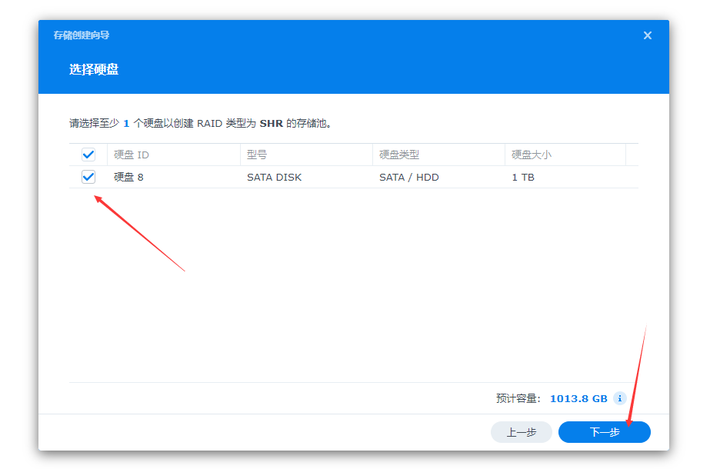
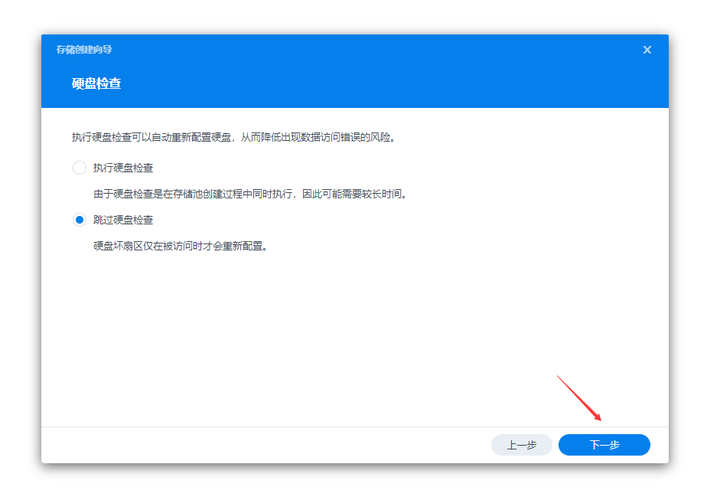

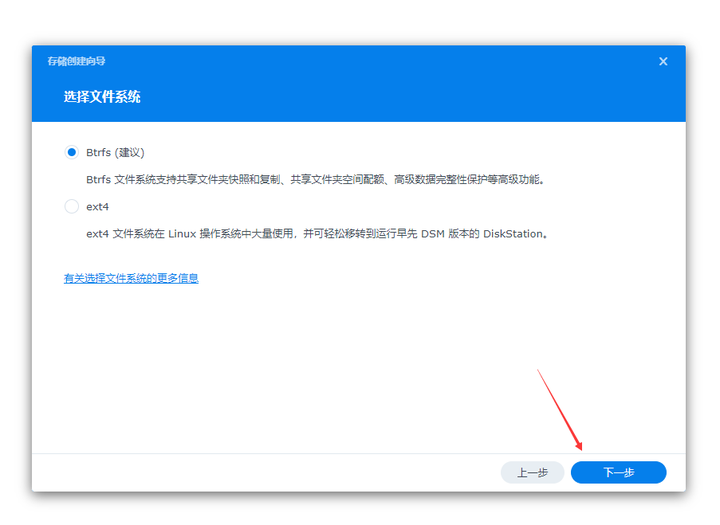
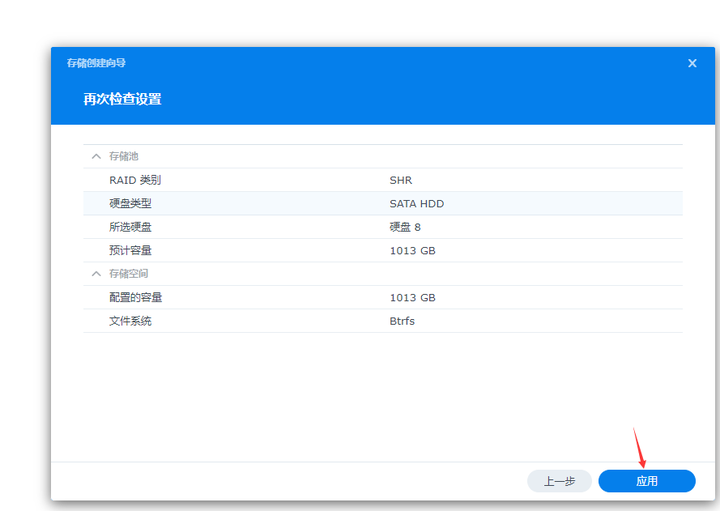
④ 网络设置

- 0
- 0
-
分享
